Perhatian: Sebelum Anda mulai, pastikan Anda telah membuat back up dari sistem komputer Anda. Ini adalah prosedur sederhana, tapi selalu ada risiko kehilangan data setiap kali Anda memodifikasi partisi disk.
Buat partisi baru pada Windows 7
Langkah 1: Pada Windows 7, tekan shortcut Win (gambar/logo windows) + R, lalu ketik“diskmgmt.msc” untuk memulai Disk Management.
Langkah 2: Untuk membuat ruang bagi Windows 8, Anda harus terlebih dahulu mengecilkan volume drive C:. Dalam Disk Management, klik kanan pada hard drive Anda dan pilih Shrink Volume, kemudian pilih berapa banyak ruang/volume yang ingin Anda kurangi.
Langkah 3: Setelah Shrink volume telah selesai, klik kanan pada partisi unallocated, lalu pilih New Simple Volume. Navigasi melalui Wizard New Simple Volume dan pastikan untuk memformat partisi baru di NTFS dan memberikan label/nama volume seperti “Windows 8.”
Install Windows 8
Langkah 1: Masukan DVD bootable Windows 8 atau USB ke PC Anda (dimana windows 8 Anda berada), kemudian reboot untuk memulai instalasi Windows 8
Langkah 2: Ketika diminta untuk memilih jenis instalasi, pilih Custom.
Langkah 3: Untuk lokasi mana menginstall windows 8, pilih partisi/volume baru yang tadi Anda buat.
Setelah selesai menginstal Windows 8, kedua menu boot windows 8 dan Windows 7 akan muncul sehingga Anda hanya perlu memilih Windows mana yang ingin Anda gunakan. Secara default, Windows 8 akan dimulai secara otomatis setelah 30 detik, namun Anda dapat mengatur Windows 7 sebagai default dengan mengklik “Change defaults or choose other options” dari menu boot.
Thanks for reading Cara Install Dual Boot Windows 7 Dengan Window 8




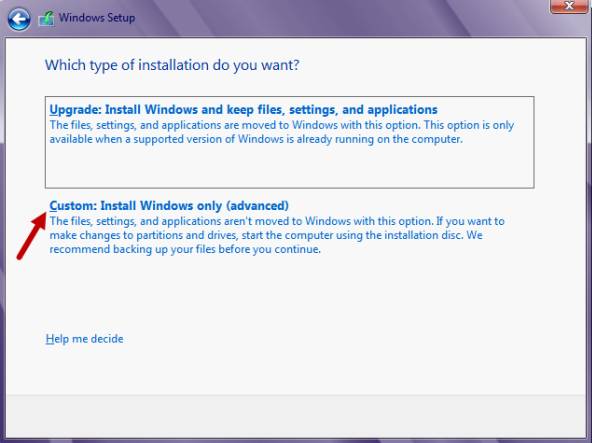


No comments:
Post a Comment